[视频]Win10下用怎么用Defender拦截屏蔽视频广告
关于袁腾飞Win10下用怎么用Defender拦截屏蔽视频广告,期待您的经验分享,谢谢你帮我,祝你快乐,愿你事事如意
!
更新:2024-03-02 11:47:19优秀经验
来自58同城http://www.58.com的优秀用户电动车的那些事儿,于2017-09-23在生活百科知识平台总结分享了一篇关于“Win10下用怎么用Defender拦截屏蔽视频广告徐新”的经验,非常感谢电动车的那些事儿的辛苦付出,他总结的解决技巧方法及常用办法如下:
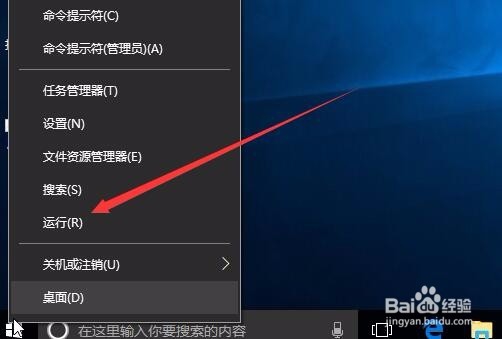 [图]2/8
[图]2/8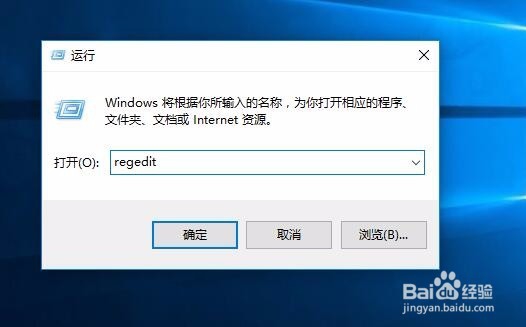 [图]3/8
[图]3/8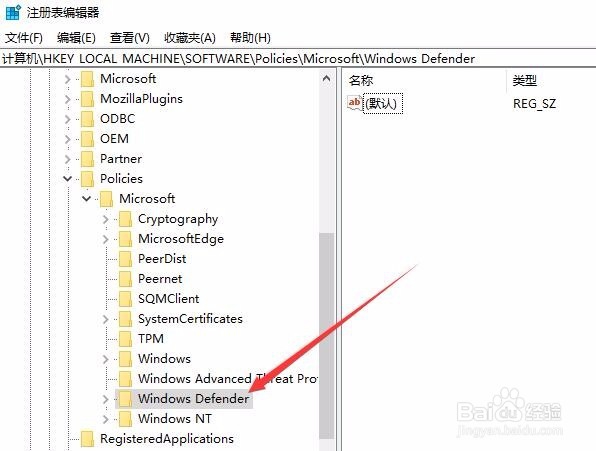 [图]4/8
[图]4/8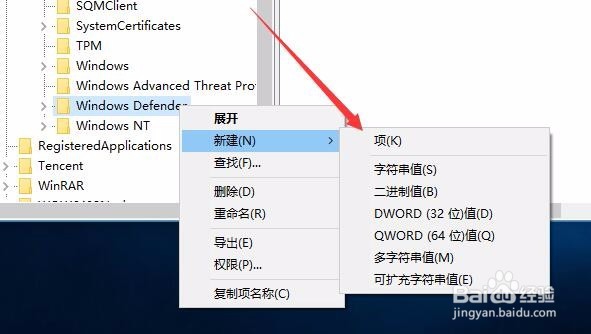 [图]5/8
[图]5/8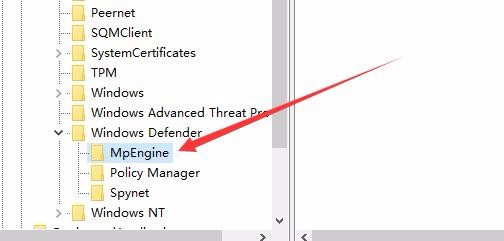 [图]6/8
[图]6/8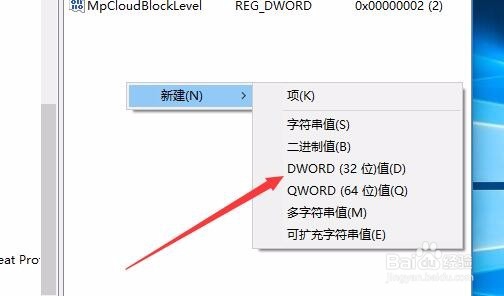 [图]7/8
[图]7/8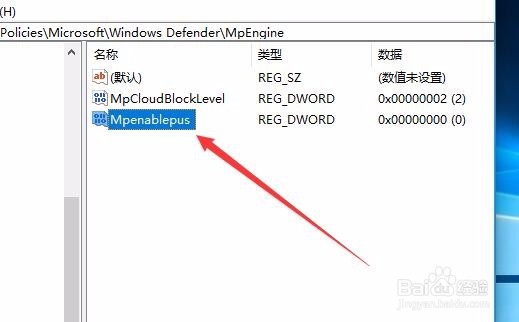 [图]8/8
[图]8/8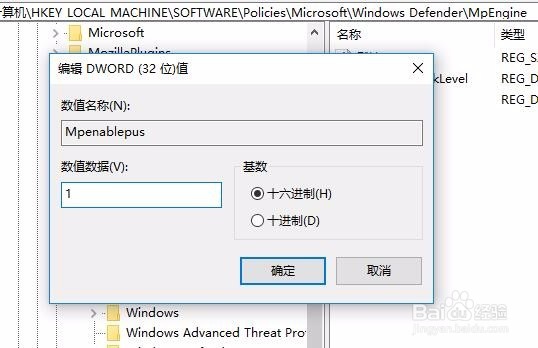 [图]
[图]
11万+在看网络视频的时候,都会在开始播放视频广告,虽然说一些插件可以过滤掉视频广告, 但是也有好多是无法过滤的,其实用Windows10自带的Windows Defender就可以过滤视频广告了,不过该功能只有在Windows10企业版中才有,如果家庭版或是专业版的话,我们需要修改注册表才可使用,下面我们就一起来看一下操作方法吧。
工具/原料
Windows10方法/步骤
1/8分步阅读在Windows10桌面,右键点击开始按钮,然后在弹出的菜单中选择“运行”菜单项
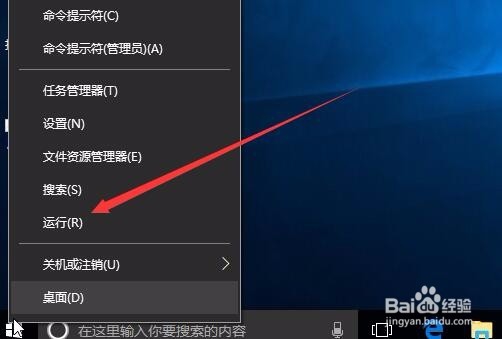 [图]2/8
[图]2/8在打开的运行窗口中, 我们输入命令regedit,然后点击确定按钮
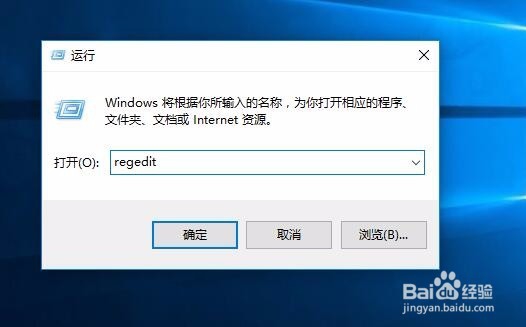 [图]3/8
[图]3/8在注册表中定位到HKEY_LOCAL_MACHINE\Software\Policies\Microsoft\Windows Defender
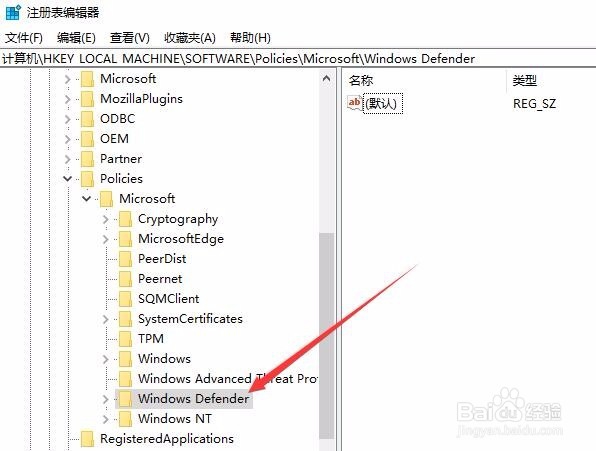 [图]4/8
[图]4/8右键点击Windows Defender注册表项,然后在弹出菜单中依次选择“新建/项”菜单项
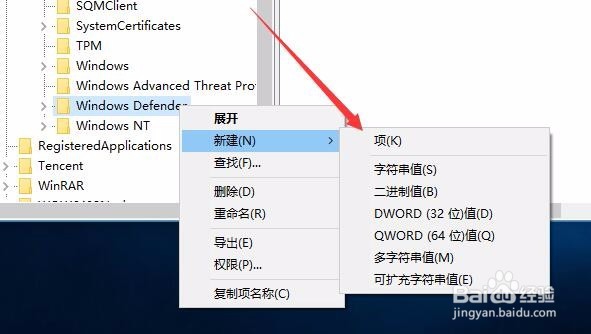 [图]5/8
[图]5/8把刚刚新建的注册表项重命名为MpEngine
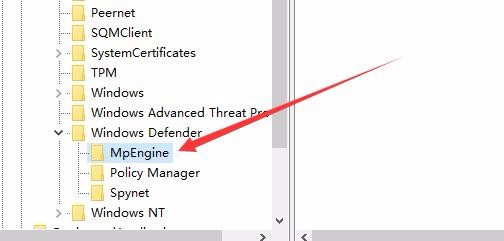 [图]6/8
[图]6/8在右侧窗口的空白位置点击右键,依次选择“新建/Dword(32位)值”菜单项
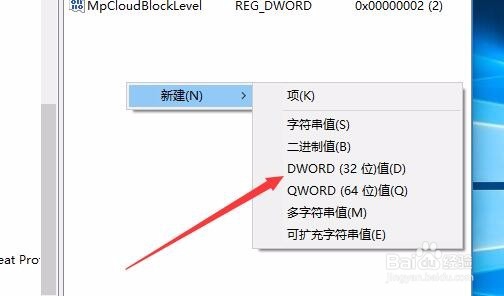 [图]7/8
[图]7/8同样把刚刚新建的Dword值重命名为MpenablePus
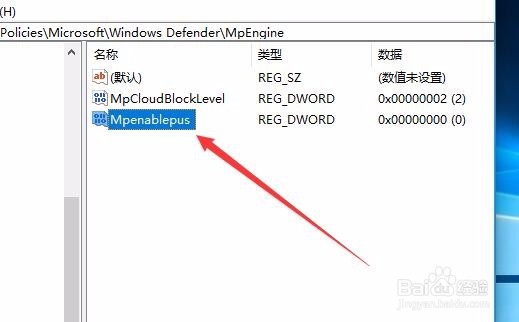 [图]8/8
[图]8/8双击刚刚新建的MpenablePus,打开其属性窗口,把其数值数据修改为1,点击确定按钮后,重新启动电脑,就可以轻松过滤视频广告了
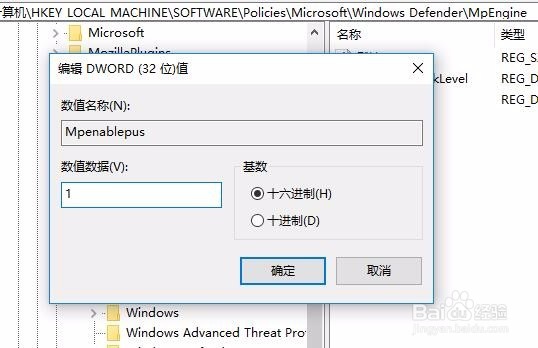 [图]
[图]手工/爱好经验推荐
- Q详细说明为何win10登录steam打不开
- Q推荐三阶魔方还原公式
- Q为啥怎样折爱心信封
- Q哪儿三阶魔方教程图解
- Q专栏吉他基础教程入门知识,图文并茂简单易...
- Q学习樱花的简单折法
- Q哪里怎样叠漂亮的千纸鹤
- Q怎么写雪容融简笔画怎么画
- Q如何选择微信如何提现不扣手续费
- Q回答下可爱的冰墩墩简笔画画法
- Q为何【折纸系类】百合花的折法
- Q哪有教你看手纹识手相
- Q介绍蛋仔怎么画好看
- Q要怎么教你画lol英雄系列-简笔画无极剑圣易大...
- Q学习五线谱入门基础教程
- Q怎么讲零基础初学入门画漫画手绘教程教学习
- Q请问初学者怎么学吉他
- Q重磅怎么样看钢琴五线谱
- Q会不会天安城门图片简笔画有颜色
- Q什么情况樱花的简单折法
- Q[视频]原神寻找牌手并进行七圣召唤任务攻略
- Q腾讯视频夜间模式怎么开启
- Q[视频]听说华为手机怎么关闭后台应用程序
- Q华为荣耀手机如何设置输入法
已有 44404 位经验达人注册
已帮助 283208 人解决了问题


